题目内容
文字字形和颜色设置方法
题目答案
方法一:通过选项组中的“字形”按钮和“字体颜色”列表设置。
步骤1:设置文字字形。打开Word文档,选中要设置的文字,在功能区中切换至“开始”选项卡。在“字体”选项组中,如果要让文字加粗显示,单击“加粗”按钮 ;如果要让文字倾斜显示,单击“倾斜”按钮
;如果要让文字倾斜显示,单击“倾斜”按钮 ,即可看到设置后的效果,如图1所示。
,即可看到设置后的效果,如图1所示。
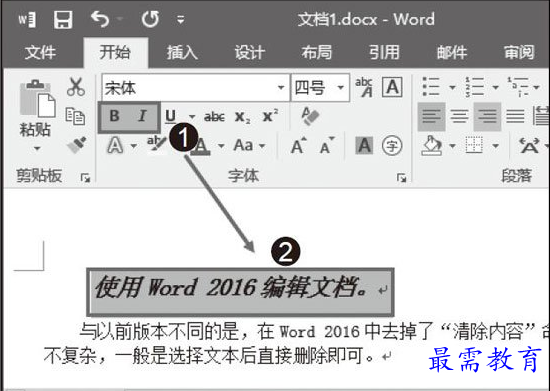
图1 设置字形
步骤2:设置文字颜色。单击“字体颜色”下拉菜单,展开字体颜色列表。选择一种字体颜色,如蓝色,即可应用于选中的文字,如图2所示。
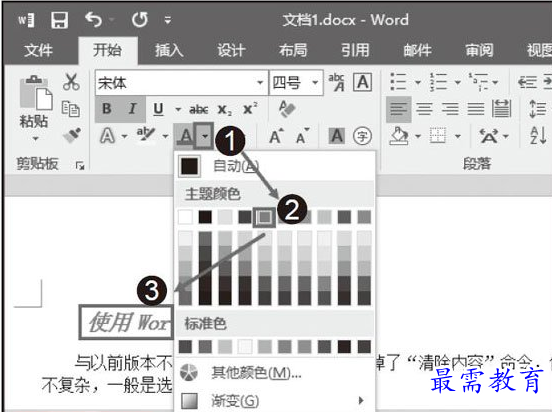
图2 设置文字颜色
技巧点拨:如果要还原文字字形,可以再次单击设置的字形按钮即可。如上面设置了“倾斜”字形,只需要再单击“倾斜”按钮,即可还原。除了在字体颜色列表中的颜色外,用户还可以选中“其他颜色”命令,进入“颜色”设置对话框中,用户自行选择颜色,如图3所示。
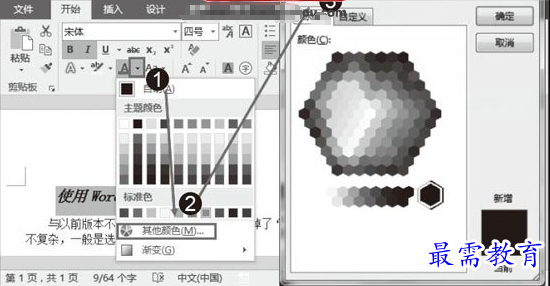
图3 “颜色”设置对话框
方法二:通过“字体”对话框设置文字字形和颜色。
步骤1:打开Word文档,选中要设置的文字,在功能区中切换至“开始”选项卡。在“字体”选项组中,单击“字体”按钮 ,打开“字体”对话框。在对话框中的“字形”框中,可以选择要设置的文字字形,如加粗 倾斜。接着可以在“字体颜色”框中,展开字体颜色列表,从中选中要设置的字体颜色,如橙色。设置完成后单击“确定”按钮,如图4所示。
,打开“字体”对话框。在对话框中的“字形”框中,可以选择要设置的文字字形,如加粗 倾斜。接着可以在“字体颜色”框中,展开字体颜色列表,从中选中要设置的字体颜色,如橙色。设置完成后单击“确定”按钮,如图4所示。
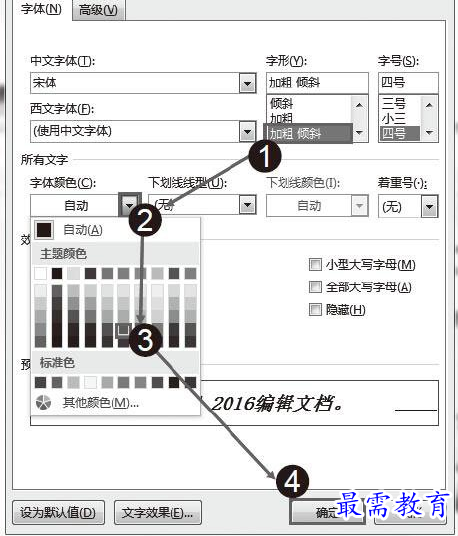
图4 “字体”对话框
步骤2:设置的文字字形和字体颜色应用到选中的文字,查看设置完成后的字体效果,如图5所示。
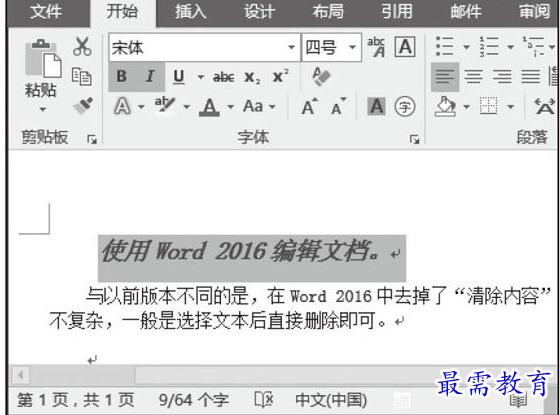
图5 查看字体效果




点击加载更多评论>>